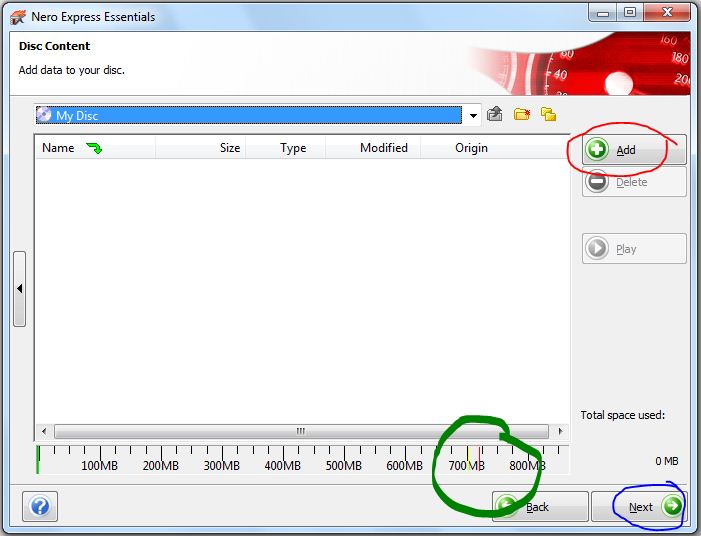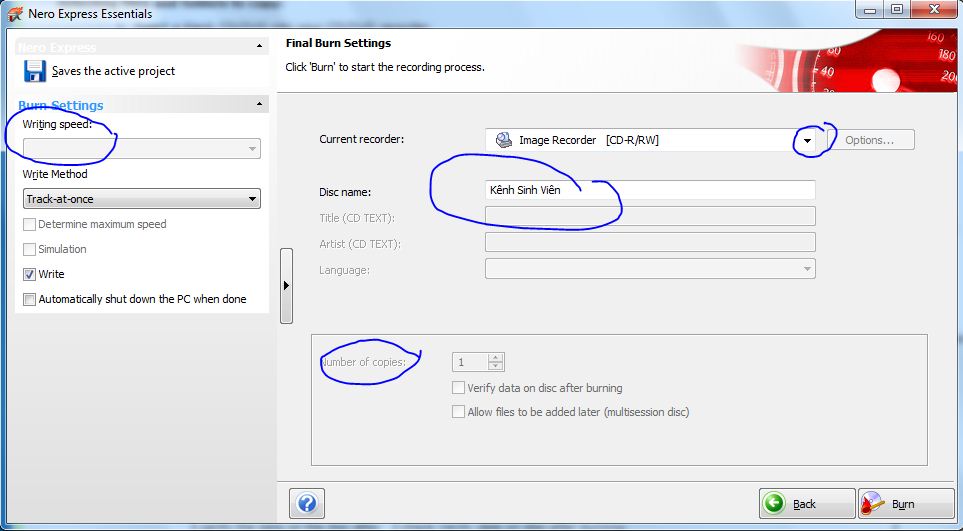Thường thường thì em chỉ cần phân biệt 2 loại CD và DVD, muốn ghi ở chế độ nào (Audio, Video hay là đĩa tổng hợp):
+ CD thì dung lượng thường là 700MB, nên em nhắm xem dữ liệu mình nặng bao nhiêu, có vừa một CD hay không.
+ DVD thì dung lượng cao hơn 4.7GB, dung lượng thoải mái hơn.
+ Nếu chọn ghi đĩa Video thì nó sẽ tạo 1 đĩa cấu trúc như một đĩa phim mua ở tiệm, có các file .dat
+ Nếu chọn ghi đĩa Audio thì nó sẽ tạo 1 đĩa cấu trúc như một đĩa nhạc mua ở tiệm, có các file .cda
+ Nếu chọn ghi đĩa tổng hợp (Data) thì em muốn bỏ gì vào cũng được, có thể là ảnh, phim, nhạc, tài liệu... như chép vào USB vậy chỉ quan trọng chú ý dung lượng~~> Nên ghi dạng này nếu không am hiểu 2 dạng trên.
Mở lên sẽ thấy như thế này nếu đang dùng bản 7, các bản sau nhìn có khác nhưng căn bản vẫn là thế:
+ Rê chuột vào biểu tượng Favorites hoặc Data kế bên.
+ Tùy loại đĩa mà chọn Make Data CD hoặc Make Data DVD (quy cách hoàn toàn giống nhau, chỉ khác dung lượng)
+ Ở demo này ví dụ chọn
Make Data CD, click vào dòng đó.
Ra cửa sổ như hình 2, quan sát em sẽ thấy thước dung lượng bên dưới, tổng dung lượng Add vào không quá 700MB (vạch đỏ, với đĩa CD) nhưng mức an toàn là trước mức vàng, tầm 650MB. Khi Add dữ liệu vào thước màu xanh sẽ biểu hiện lượng dung lượng em đã Add vào tới đâu.
Cách Add vào đĩa thì em có thể nhấn
Add để chọn file hoặc thư mục muốn thêm vào, có thể nhanh hơn là
kéo thả trực tiếp vào.
Sau khi xong, kiểm tra lại dung lượng oke chưa nhấn
Next để tiếp tục.
Màn hình tiếp theo sẽ như hình 3, tại đây em chọn ổ đĩa ghi, ổ đĩa phải là loại CD-R/RW hoặc DVD-R/RW mới ghi được loại đĩa tương ứng.
Có thể đặt tên cho đĩa ở phần
Disc name , giới hạn số ký tự.
Ở phần
Number of copies chọn số đĩa muốn ghi, nếu chỉ ghi 1 cái thì để nguyên là 1.
Verify data on disc after burning : có thể chọn hoặc không, chủ yếu để kiểm tra lại cho chắc chắn thôi, nếu chọn sẽ mất thời gian hơn.
Allow files to be added later : Không chọn thì đĩa ghi xong sẽ được khóa, không ghi tiếp được nữa. Còn chọn thì có khả năng sẽ add thêm được vào lần sau, nhưng tốt nhất là không nên chọn.
Ở menu mở rộng bên trái có thể chọn thêm 1 số tùy chọn như Writing speed chọn tốc độ càng thấp càng an toàn nhưng bù lại thời gian sẽ lâu hơn, chọn cao thì khả năng ghi hỏng cao hơn nhưng nhanh hơn, tùy chất lượng ổ ghi mà chọn cho phù hợp, còn chắc nhất cứ chọn mức nhỏ nhất.
Phần Writing Method:
Disc at Once dữ liệu được ghi liên tục cho tới khi toàn bộ dữ liệu được ghi xong và khóa đĩa lại.
Track At Once là chế độ ghi mà dữ liệu được ghi theo từng track một, nhờ đó ta có thể bổ sung dữ liệu khi cần. Nếu chỉ muốn ghi một lần thì chọn Disc at Once.
Cấu hình xong nhấn Burn là oke. Ngồi chờ đến khi đĩa ghi hoàn tất khay sẽ tự đẩy ra.
Lấy đĩa ra va close Nero là xong, không cần lưu lại phiên làm việc.
Have fun!
 .
. mài hoài chả dc, rổi rồi k hỉu hỏi nữa sợ mắng,
mài hoài chả dc, rổi rồi k hỉu hỏi nữa sợ mắng,
 mạn pháp hỏi mọi người nha, mong mọi người giúp đỡ!
mạn pháp hỏi mọi người nha, mong mọi người giúp đỡ!